ابتدا از طریق
اینجا در سایت ETS ثبت نام نمایید
وارد پروفایل خود شوید و بر روی

کلیک نمایید. با این عمل صفحه زیر ظاهر میگردد.
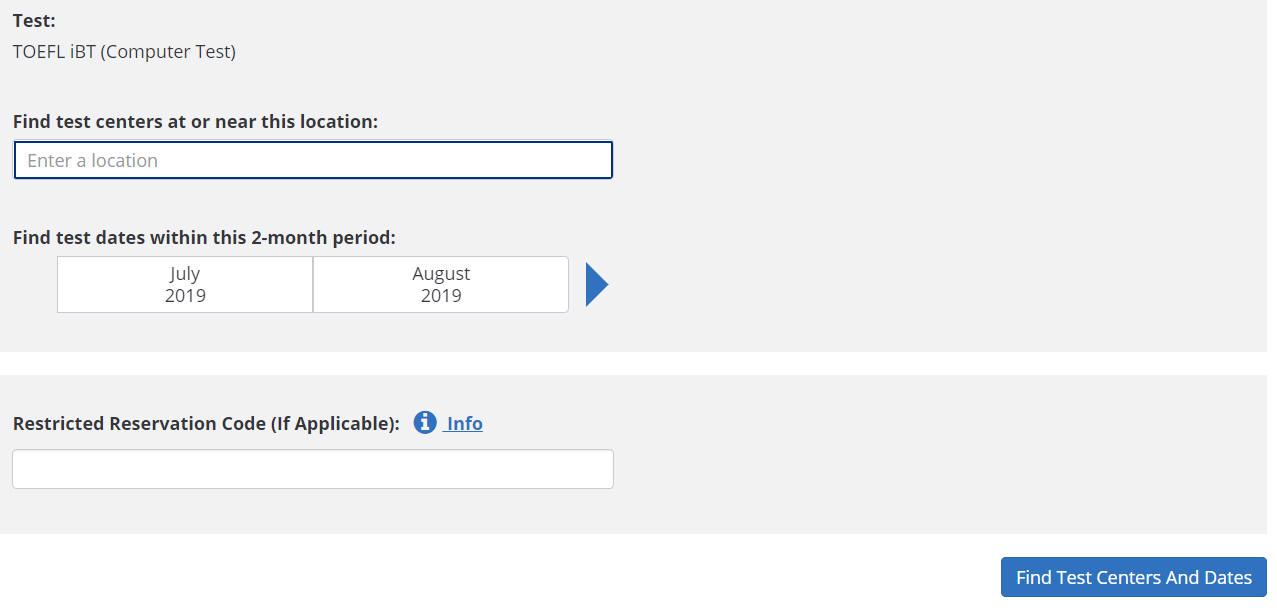
در کادر اول محل مورد نظر را وارد کنید و در کادر بعدی با استفاده از

به تاریخ مورد نظر رفته و در کادر بعدی که اختیاری است چیزی وارد ننمایید و درنهایت بر روی

کلیک نمایید.
در کادر زیر محل آزمون تهران و تاریخ آزمون August 2019 انتخاب گردیده و سپس دکمه.... Find Test فعال گردیده است.
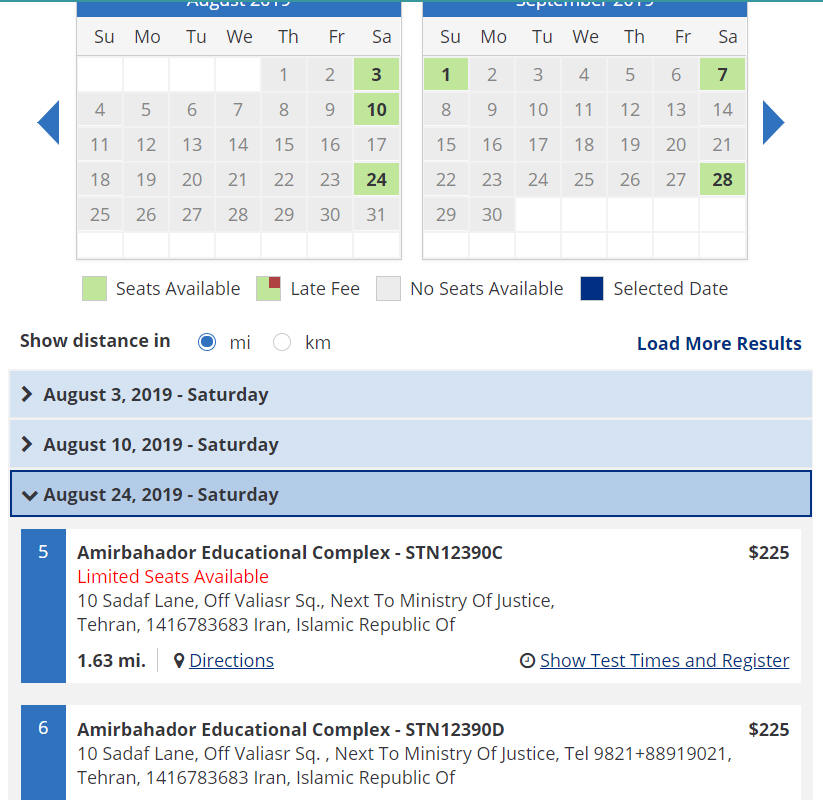
برای ثبت نام بر روی دکمه ی

کلیک نمایید. با این عمل صفحه Refresh شده و لینک Register ظاهر میگردد. با فعال نمودن این لینک صفحه ای ظاهر گردیده که در انتهای آن از شما دعوت مینماید تا با کلیک در مربع شرایط و قوانین ثبت نام را پذیرفته و دکمه

را فعال نمایید.

در صفحه جدید شما باید کشور خود را انتخاب نموده و در کادر های پاسپورت و کارت ملی شماره های آن را وارد نمایید.
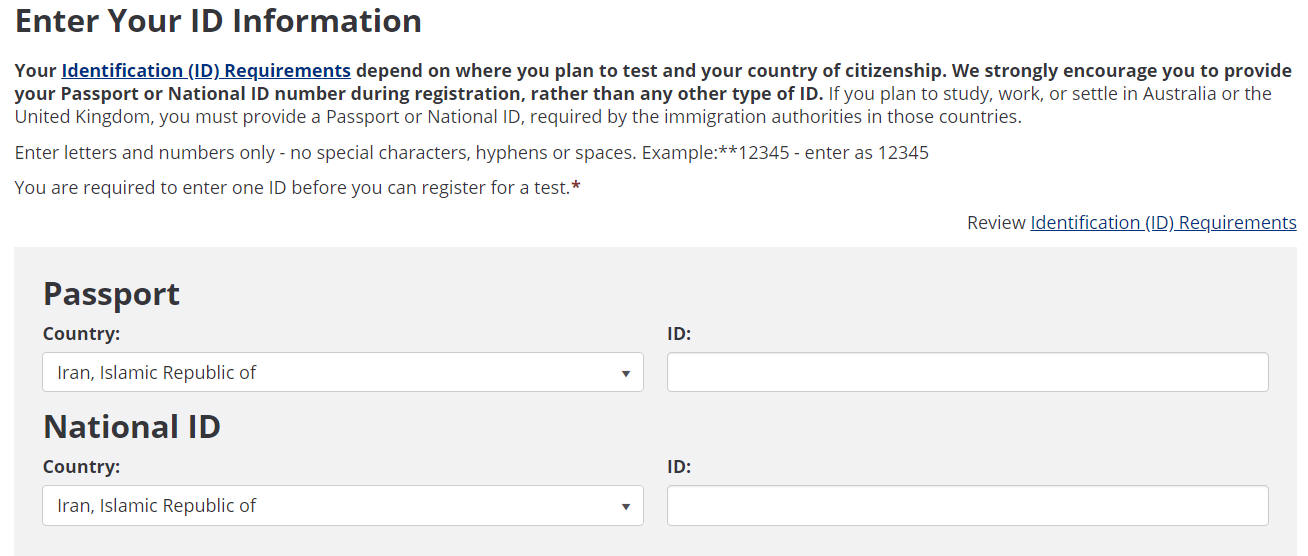
در قسمتهای پایین این صفحه گزینه های دیگری برای مدرک شناسائی موجود میباشد.
پس از وارد نمودن اطلاعات درخواستی بر روی دکمه ی

کلیک نمایید تا به صفحه بعدی وارد شوید.
صفحه بعدی حاوی اطلاعاتی است که شما تا این مرحله وارد نموده اید. اطلاعات را چک نموده در صورت بلا اشکال بودن، با فعال نمودن دکمه ی

به صفحه بعدی منتقل شوید. در صورت نیاز به ایجاد تغییرات در اطلاعات وارد شده
از دکمه ی

برای انجام تغییرات استفاده نمایید. در صفحه جدید به قسمتی از گزینه های موجود طیق تصویر زیر پاسخ داده شده است. نیازی به پاسخ دادن به سایر گرینه های نیست.
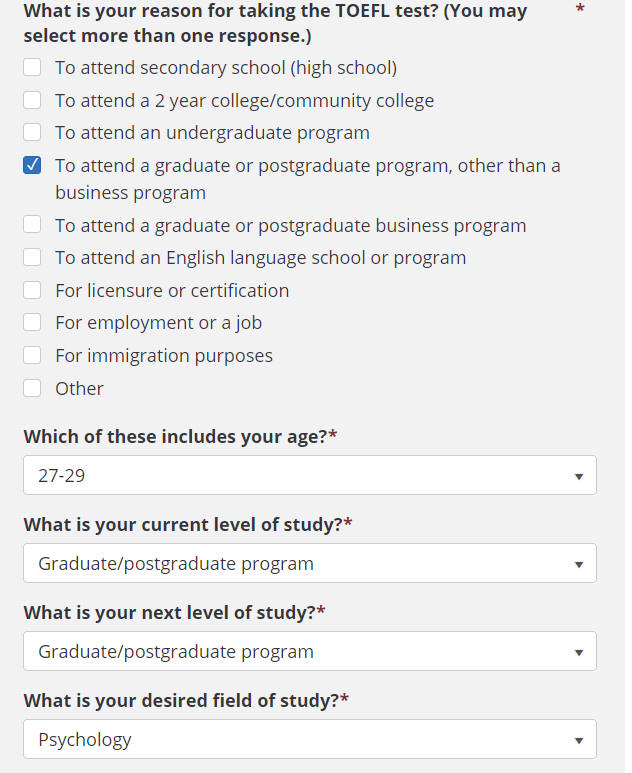
پس از پاسخ به اطلاعات که تمامی آن مورد نیاز نمیباشد، دکمه ی

را فعال کنید تا به صفحه بعدی وارد شوید. در این صفحه که مربوط میشود به دریافت کننده های نمرات،
میتوانید چهار دریافت کننده را وارد نموده و هر بار با فعال نمودن دکمه ی

یک دانشگاه را به لیست اضافه نمایید. این عمل را میتوانید تا یک شب قبل از آزمون هم انجام دهید.
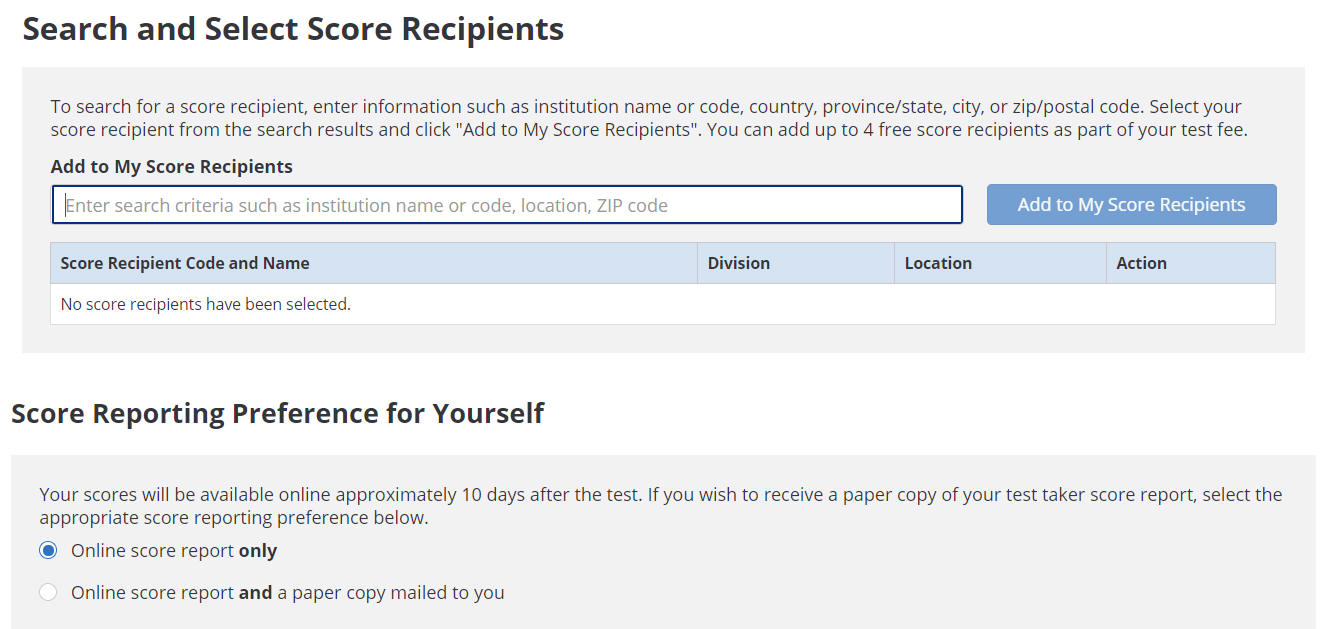
توجه: کد دانشگاهی مجتمع آموزشی امیربهادر 1579 است. اگر میخواهید یک نسخه از کارنامه به این موسسه ارسال شود، از این کد استفاده نمایید. موسسه پس از وصول کارنامه آن را در اختیار
متقاضی قرار میدهد.
در پایین صفحه با فعال نمودن دکمه ی

به صفحه بعدی وارد شوید.
صفحه جدید حاوی اطلاعات اخیرا وارد شده است شما میتوانید با فعال نمودن دکمه ی

آن را تایید نموده و یا با استفاده از دکمه ی

تغییرات مورد نظر را در آن اعمال نمایید.
در صفحه بعدی اگر قصد خریدن خدمات دیگری از ETS ندارید با فعال نمودن دکمه ی

به صفحه بعدی منتقل شوید.
در این صفحه مبلغی را که باید شما پرداخت نمایید نمایش میدهد.
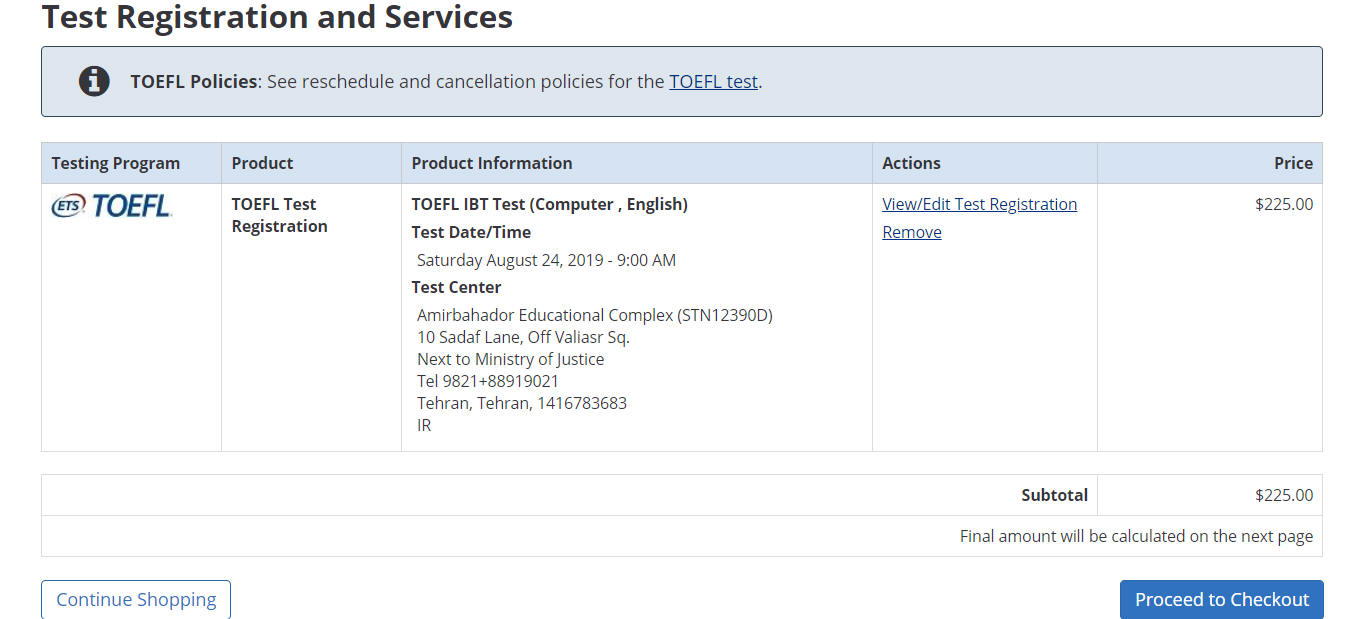
برای عبور از این صفحه و منتقل شدن به صفحه پرداخت، دکمه ی
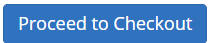
را فعال نمایید.
در این صفحه برای پرداخت هزینه آزمون توسط ووچر خریداری شده، کد آن را در قسمت مربوطه وارد نموده و دکمه ی

را فعال کنید.
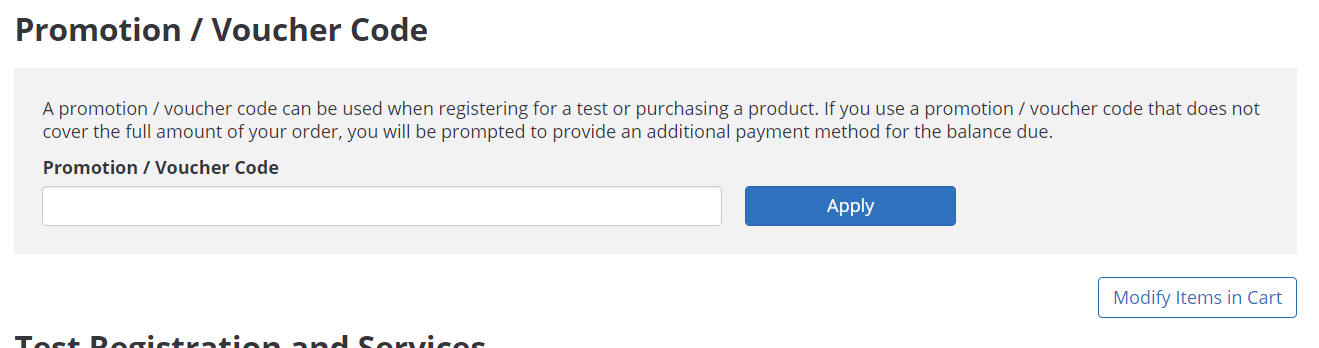
اگر کارت اعتباری مانند ویزا در اختیار دارید میتوانید دکمه Modify Items in Card را فعال نموده و شماره کارت، و ..... را وارد نمایید.